* Dit bericht is onderdeel van iPhone-leven'Tip van de Dag nieuwsbrief. Inschrijven. *
Wist je dat je iPhone overal mee naartoe gaat? Het doet; en als er een plaats is die u vaak genoeg bezoekt, wordt deze gemarkeerd als een belangrijke locatie (een functie die voorheen bekend stond als Frequente locaties). Deze tip laat je zien hoe je de locatiegeschiedenis van je iPhone kunt vinden in je instellingen voor Locatievoorzieningen. En we zullen ook bespreken hoe u het volgen van belangrijke locaties kunt uitschakelen en hoe u uw iPhone kunt wissen locatiegeschiedenis, voor het geval u door de lijst met alle plaatsen die u vaak bezoekt de heebie-jeebies.
Wat zijn belangrijke locaties op uw iPhone?
Uw iPhone gebruikt de functie Significante locaties (voorheen Frequente locaties) om uw ervaring met de locatiegebaseerde functies in de apps Kaarten, Agenda en Foto's te verbeteren. Apple stelt dat de locatiegegevens van je iPhone versleuteld zijn en dat zelfs Apple er zelf geen toegang toe heeft, maar als deze functie is een beetje te eng naar jouw smaak en je wilt meer privacy, er zijn een paar instellingen die je kunt doen verandering.
Hoe u de locatiegeschiedenis van uw iPhone kunt bekijken
Het belangrijkste voordeel van Frequent Locations is dat uw iPhone de locatiegeschiedenis van uw iPhone kan gebruiken om een locatie voor te stellen voor: een afspraak maken in de Agenda-app, herinneringen maken in de Foto's-app en voorspellende verkeersroutering bieden in de Kaarten app. Wanneer u in uw auto stapt, is het u misschien opgevallen dat er een klein vakje verschijnt met de tekst 15 minuten naar huis. Dat is voorspellende verkeersroutering met behulp van de functie Significant Locations (voorheen Feature Locations) om dit mogelijk te maken. De nadelen van het volgen van de locatiegeschiedenis van deze iPhone zijn duidelijk genoeg: het is alsof je wordt gestalkt door je eigen telefoon.
Zo kunt u de locatiegeschiedenis van uw iPhone bekijken:
- Open de Instellingen-app.
- Tik Privacy.
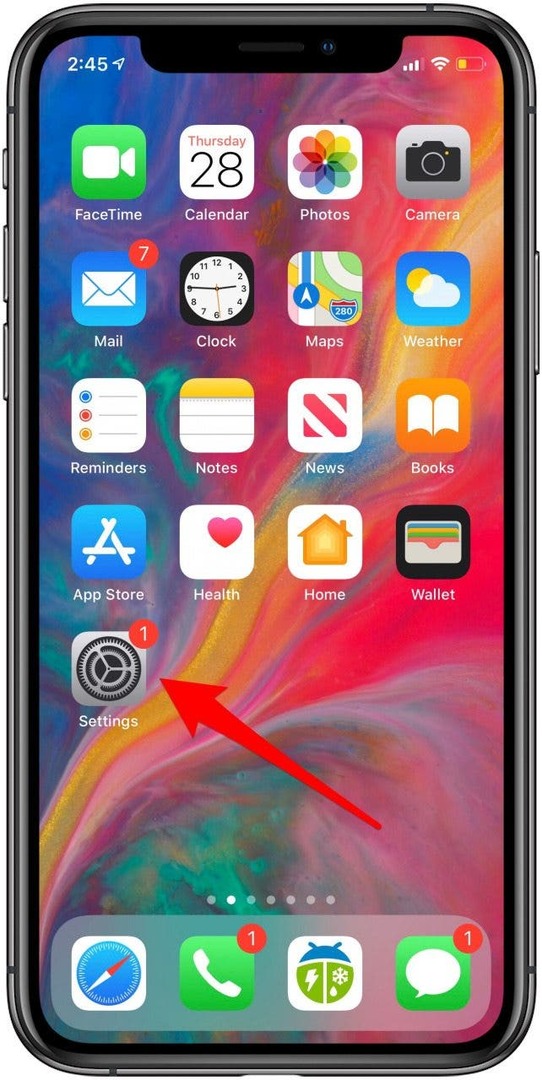
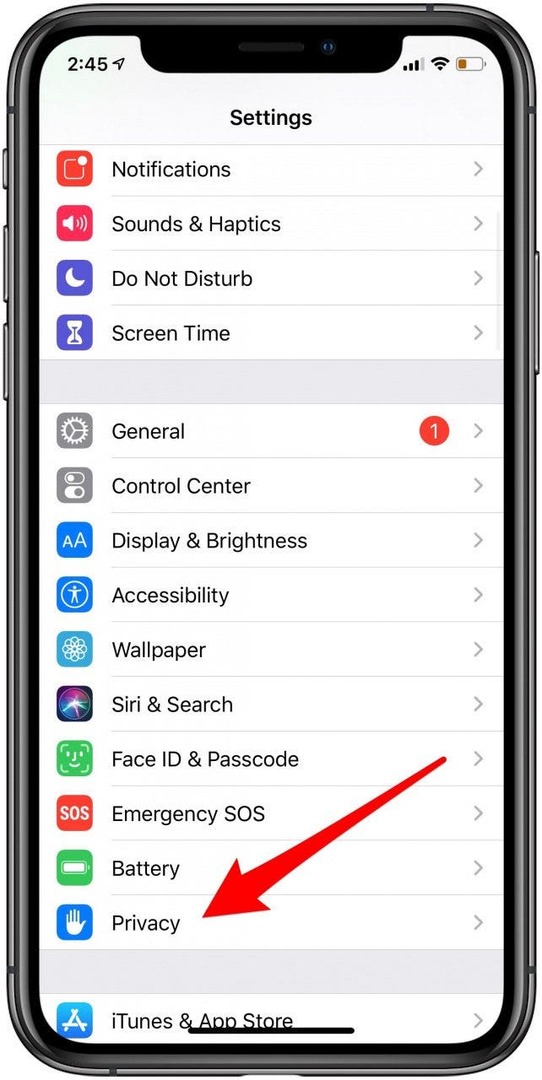
- Tik Locatiediensten.
- Tik onderaan de pagina op Systeemdiensten.
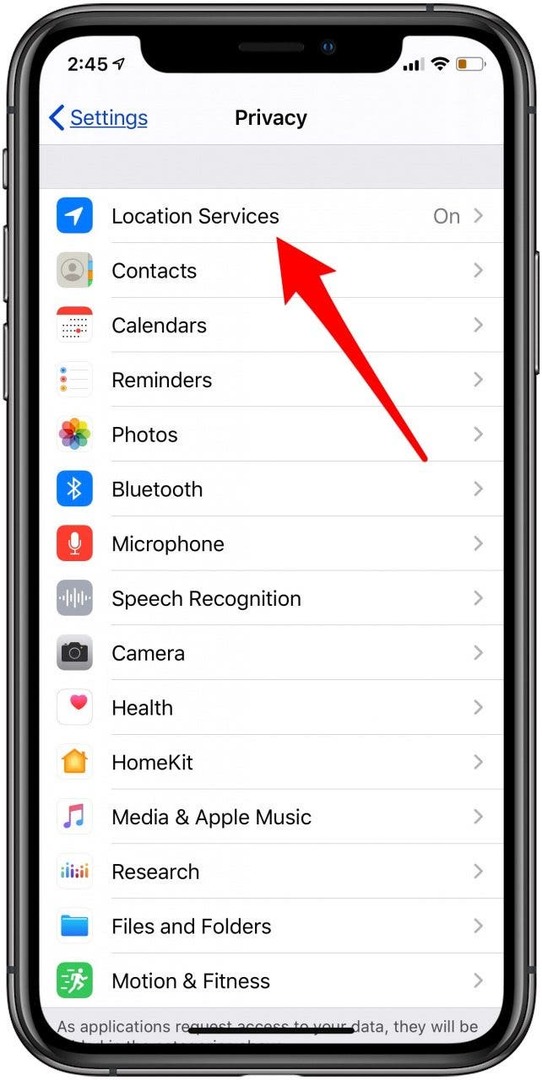
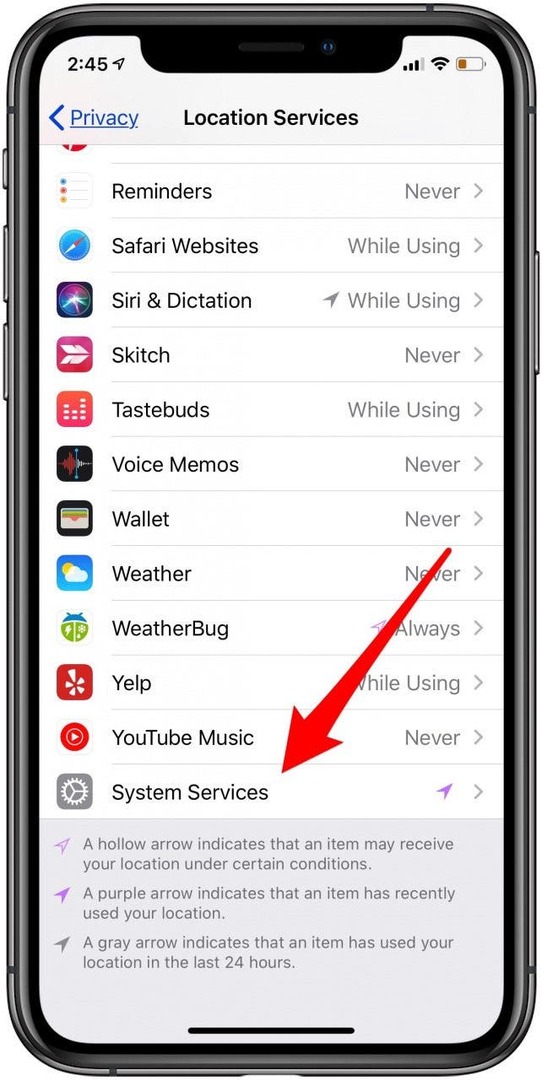
- Tik Belangrijke locaties.
- Hier ziet u de locatiegeschiedenis van uw iPhone in de lijst met belangrijke locaties. Je kunt op elke stad tikken die je hebt bezocht om te zien waar je bent geweest, hoe lang en op welke dag.

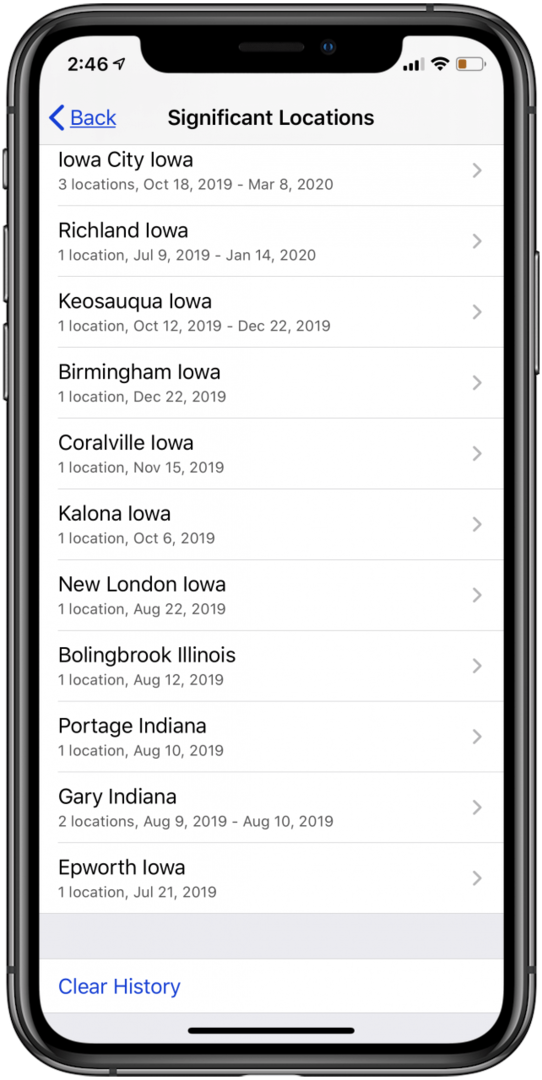
Belangrijke locaties op uw iPhone uitschakelen
We zijn overgegaan hoe Zoek mijn iPhone uit te schakelen (nu Zoek mijn genoemd) en hoe u uw iPhone-locatiegeschiedenis op Google Maps. Hier leest u hoe u het volgen van belangrijke locaties op uw iPhone kunt uitschakelen en hoe u de locatiegeschiedenis van uw iPhone kunt wissen.
- Scrol omhoog naar de bovenkant van het scherm Significante locaties.
- Uitschakelen Belangrijke locaties. Je iPhone houdt je locatie niet langer bij
- Om de locatiegeschiedenis van uw iPhone te wissen, scrolt u naar de onderkant van de lijst met belangrijke locaties en tikt u op Geschiedenis wissen.
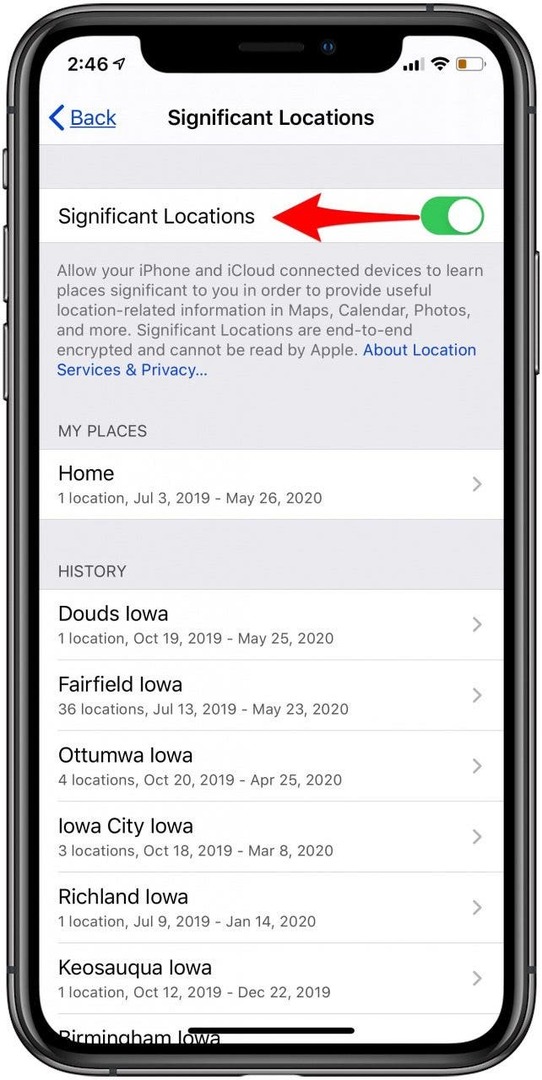
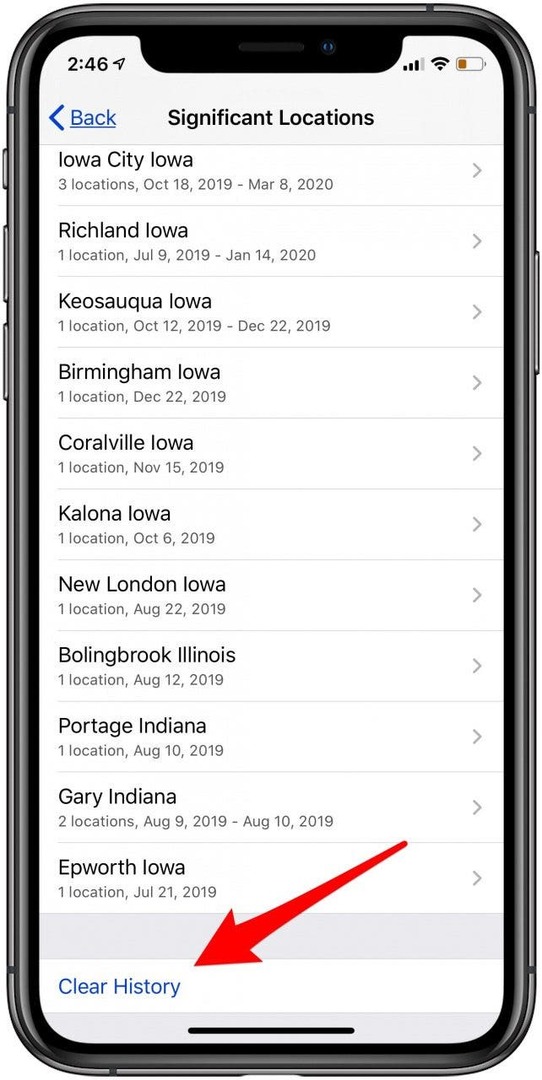
Voor meer lessen over het gebruik van uw Apple-apparaten kunt u zich abonneren op onze gratis Tip van de dag.